
Cum putem da Copy/Paste intre un sistem instalat in VirtualBox si sistemul gazda
Cum putem da Copy/Paste intre un sistem instalat in VirtualBox si sistemul gazda

Många användare Windows ANVÄNDA Virtualbox pentru a testa diverse operativsystem fara ca acestea sa aiba efecte negative asupra sistemului gazda. De asemenea, Virtualbox le ofera acestora si posibilitatea de a lucra cu mai multe sisteme de operare in acelasi timp, pe acelasi computer. Pentru a facilita o comunicare fluida intre sistemul gazda si un sistem virtual, Virtualbox include cateva funktions-URI, dezactivate in mod default, cum ar fi shared folders si posibilitatea de a da copy/paste intre cele doua sisteme.
Cum putem activa Copy/Paste intre un sistem instalat in VirtualBox si sistemul gazda?
In timp ce feature-ul de delning mellan det virtuella systemet och sistemul gazda poate fi activat doar prin Installation Gästtillägg, activarea functiei Kopiera/klistra in intre cele doua sisteme se face mult mai simplu, din Inställningar sistemului virtual in Virtualbox:
- in primul rand, asigurati-va ca det virtuella systemet pentru care doriti sa activati functia Copy/Paste nu ruleaza (este oprit)
- apoi, in VirtualBox Manager (lista unde sunt afisate toate sistemele instalate in VirtualBox), selectati sistemul respectiv si dati click pe Inställningar (in toolbar)

- i fönstret Inställningar, sub General, selectati tab-ul Avancerad, apoi, din meniul drop-down afisat in dreptul Shared Clipboard, välj alternativet Bidirectional och klicka på OK
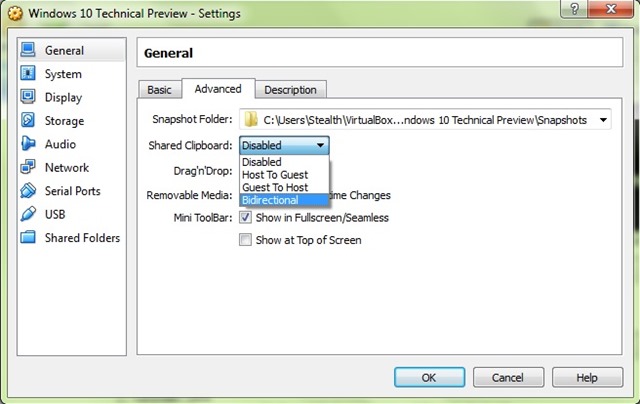
Dupa ce veti face aceasta modificare, veti putea folosi copy/paste (bara för text) intre sistemul din Virtualbox si sistemul gazda, ori de cate ori va fi nevoie.
Nota: O alta functie folositoare pe care o puteti activa tot din setarile sistemului virtual, este cea de drag&drop, care permite copierea rapida de fisiere intre cele doua sisteme (selectati optiunea Bidirectional in meniul drop-down afisat in dreptul Drag’n’Drop).
Stealth -inställningar How to enable Copy/Paste between a system installed in VirtualBox and the host system
Cum putem da Copy/Paste intre un sistem instalat in VirtualBox si sistemul gazda
Vad är nytt
Om stomma
Passionerad om teknik, jag gillar att testa och skriva tutorials om Windows operativsystem och försöker upptäcka intressanta saker.
Visa alla inlägg av stealthDu kanske också är intresserad av...

